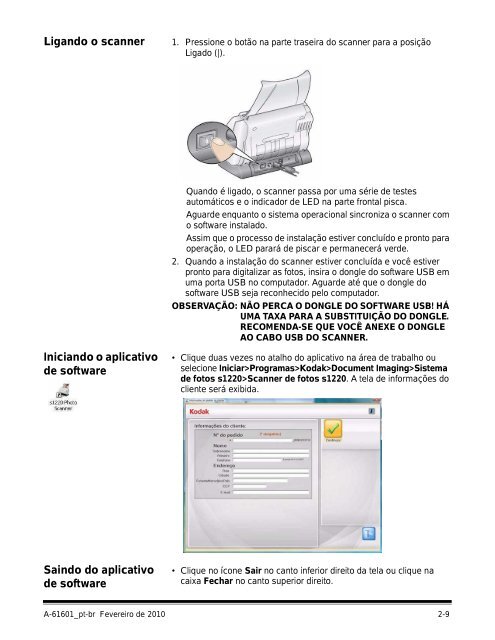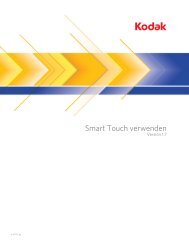Create successful ePaper yourself
Turn your PDF publications into a flip-book with our unique Google optimized e-Paper software.
Ligando o scanner 1. Pressione o botão na parte traseira do scanner para a posição<br />
Ligado (|).<br />
Iniciando o aplicativo<br />
de software<br />
Saindo do aplicativo<br />
de software<br />
Quando é ligado, o scanner passa por uma série de testes<br />
automáticos e o indicador de LED na parte frontal pisca.<br />
Aguarde enquanto o sistema operacional sincroniza o scanner com<br />
o software instalado.<br />
Assim que o processo de instalação estiver concluído e pronto para<br />
operação, o LED parará de piscar e permanecerá verde.<br />
2. Quando a instalação do scanner estiver concluída e você estiver<br />
pronto para digitalizar as fotos, insira o dongle do software USB em<br />
uma porta USB no computador. Aguarde até que o dongle do<br />
software USB seja reconhecido pelo computador.<br />
OBSERVAÇÃO: NÃO PERCA O DONGLE DO SOFTWARE USB! HÁ<br />
UMA TAXA PARA A SUBSTITUIÇÃO DO DONGLE.<br />
RECOMENDA-SE QUE VOCÊ ANEXE O DONGLE<br />
AO CABO USB DO SCANNER.<br />
Clique duas vezes no atalho do aplicativo na área de trabalho ou<br />
selecione Iniciar>Programas><strong>Kodak</strong>>Document Imaging>Sistema<br />
de fotos s1220>Scanner de fotos s1220. A tela de informações do<br />
cliente será exibida.<br />
Clique no ícone Sair no canto inferior direito da tela ou clique na<br />
caixa Fechar no canto superior direito.<br />
A-61601_pt-br Fevereiro de 2010 2-9